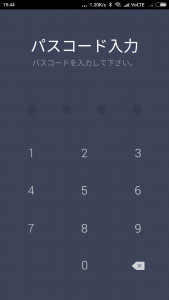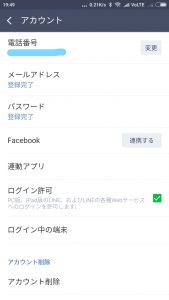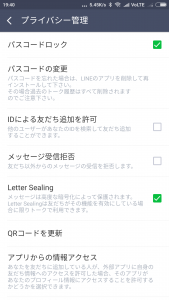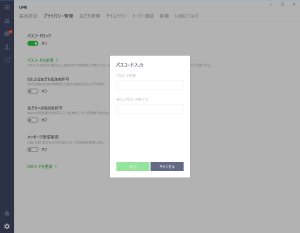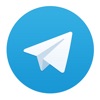こんにちは! 皆さんはLINEって使っていますか?
スマートフォンユーザーの殆どがLINEによるメッセージのやりとりをしていることもあって非常に便利なコミュニケーションツールなのですが、度々”乗っ取り”や”情報流出”といった危険な話題が世間を賑わせていますよね。
スマートフォンといえば、パソコン以上に個人情報の塊のようなものです。 あなたのプライベートな写真、友達との思い出、GPSの位置情報や日々の運動や移動距離といった情報までがすべて1つに保存されていますから他人にのぞき見られていたら迷惑ですよね。
LINEの正しい使い方や設定を身につけてLINEを安全使いましょう。
初級編:まずはLINEの設定を見直そう
とりあえずここから初めて欲しいというものをまとめました。
LINEにパスコードを設定する
パスコードを設定するとLINE起動時にかならずパスコードが求められるようになります。
これはあなたが見ていない好きにスマートフォンで誰かが勝手にLINEを開くということを防ぐために有効な物です。
まず殆どないと思いますが、スマートフォンの遠隔操作なんてされてもパスコードを設定していれば概ね防ぐことが出来ると思われます。
設定方法:
- LINEの設定へ移動する
- プライバシー管理を選ぶ
- パスコードロックにチェックを入れる
iOSの場合は設定後にTouchID使用にチェックを入れると指紋認証でLINEを起動できるように出来る。
アドバイス:
この時に設定するLINEパスコードはスマホのパスコードとは別の物にしておくと安全性が高い
メールアドレスとパスワードを登録しておこう
LINEは初期設定で電話番号認証だけで利用することが出来ますが、メールアドレスとパスワードを設定しておくと、本人確認のためにメールアドレスとパスワードの確認が追加で必要になります。 万が一乗っ取り被害に狙われたときに防げる可能性が高くなるので事前に設定しておきましょう。
設定方法:
- LINEの設定へ移動する
- アカウントを選ぶ
- メールアドレスを選び設定を行う
アドバイス:
この時にPCやiPad、Webサービスを使わない場合、ログイン許可のチェックを外しておくとさらにセキュリティを高めることが出来ます。
Letter Sealingを確認しよう
LINEを使う場合かならず確認しておきたいのがこのLetter Sealingがきちんと有効になっているかどうかです。
Letter Sealingはメッセージを暗号化し、LINEの運営にのぞき見られないようにするためのオプションです。
これを有効にするとあなたとメッセージ相手までの間で暗号化されるので間でメッセージを覗くことが困難になります。
現在では初めから有効になっていますが、オプションにチェックが入っているか確認しておきましょう。
設定方法:
- LINEの設定に移動
- プライバシー管理を選ぶ
- Letter Sealingにチェックが入っていることを確認する
アドバイス:
この機能は相手も有効にしていて初めて使われます。 もしも相手が無効にしていたらメッセージは暗号化されません。 メッセージ送信者にも有効になっているかあらかじめ確認しておくと良いでしょう。
中級編:さらに安全にするためのオプション
少し利便性が悪くなることもありますが、安全性を高めるためのオプションです。
自分の使い方に応じて設定を変更しましょう。
IDによる友達追加を拒否
ID検索でLINEを交換される方も多いと思いますが、これは極力避けた方がいいです。
LINE IDをどこかの掲示板やSNSアプリに乗せてしまうと、思わぬところにIDが出回っていることがあります。
変なメッセージを送られてくる可能性もありますのでトラブルを避けるためにオフにしましょう。
設定方法:
- LINEを開く
- LINEの設定へ移動する
- プライバシー管理を選ぶ
- IDによる友達追加を許可をオフにする
アドバイス:
知り合いと友達追加を交換するときはQRコードが便利です。
知らない人からのメッセージを受信拒否
あなたの名前などを何らかの方法で検索してメッセージを送ってくる人がいるかもしれません。
このオプションを有効にすると友達設定している人以外からメッセージが来なくなります。
設定方法:
- LINEを開く
- LINEの設定へ移動する
- プライバシー管理を選ぶ
- メッセージ受信拒否を選ぶ
通知を非表示にする
LINEでメッセージが来たときに通知が表示されることがありますが、これを非表示にすることで画面を見られてもLINEの内容を覗かれることを防ぎます。
最近はPC連携ツールなども充実しており、通知の内容を他のデバイスに共有することも出来ます。 これを設定しておくことでこのような機能を悪用してLINEのトーク内容が覗かれるのを防ぐことが出来ます。
設定方法:
- LINEの設定に移動する
- 通知設定を選ぶ
- 通知表示欄にある「メッセージ通知の内容表示」「画面オン時のポップアップ表示」「画面オフ時のポップアップ表示」を無効にする
アドバイス:
使いづらくなることもあるので、あなたのライフスタイルに合わせて設定しましょう。
PC版はストアアプリを利用する
WindowsでLINEを使いたい場合はデスクトップアプリではなく、Microsoft Storeから入手したLINEを使いましょう。
デスクトップアプリ版では自動ログインが利用できるほか、クラシックなWin32アプリではウィルス感染などのリスクがある可能性があります。 ストアアプリの場合、UWPでブラックボックス化されているため安全に利用できます。
入手方法:
- Windows10でMicrosoft Storeを開く
- 検索ボックスにLINEと入力する
- LINEを選ぶ
- LINEをダウンロード
設定方法:
- LINEを開きログインする
- 設定からプライバシー管理を選びパスコードロックを設定する
アドバイス:
Microsoft Storeのアプリは安全なのでセキュリティ意識をされるのであれば活用してみましょう。
上級編:安全なアプリへの乗り換え先
なんだかんだ言ってもLINEは信用できないという人は安全なアプリへ乗り換えましょう。
Skype
定番のメッセージアプリと言えばやはり元祖Skype。
WindowsやWordを作るアメリカのマイクロソフトという会社が運営しており、非常に高いセキュリティを誇ります。
無料で利用できますし、LINE電話よりも通話音質も良いのでオススメです。
Skype Communications S.a.r.l
ジャンル: ソーシャルネットワーキング - 仕事効率化
リリース日: 2009-03-31
価格: 0円posted with sticky on 2018.8.5
Telegram
ヨーロッパで人気のTelegramはプライバシーを守るために生まれました。
すべてのメッセージを暗号化し、自社開発のMTProtoと呼ばれる暗号化に加えAES-256の高いレベルの暗号化が行われています。
またプライベートチャットではメッセージを読んだ後に○時間後に削除されるオプションもあります。
Telegram LLC
ジャンル: ソーシャルネットワーキング - 仕事効率化
リリース日: 2013-08-14
価格: 0円
posted with sticky on 2018.8.5
まとめ
いかがだったでしょうか。
LINEを使う上でおすすめのセキュリティ設定をざっとまとめてみました。
私としてはLINEを使うのは最小限にして仲の良い友達とは別のアプリで会話するのをメインにすることをオススメしますが、設定次第でプライバシーも通常よりはかなり高く守ることが出来ます。
Auto Amazon Links: プロダクトが見つかりません。 (1 items filtered out)